Jak korzystać z WebMoney
WebMoney jest najpopularniejszym systemem płatności elektronicznych w krajach WNP. Zakłada on, że każdy z jego członków ma swoje własne konto i ma jedną lub kilka portfeli (w różnych walutach). Właściwie za pomocą tych portfeli jest kalkulacja. WebMoney pozwala płacić za zakupy w Internecie, płacić za media i inne usługi bez wychodzenia z domu.
Jednak pomimo wygody WebMoney, wielu nie wie, jak korzystać z tego systemu. Dlatego sensowne jest zdemontowanie korzystania z WebMoney od momentu rejestracji do wykonywania różnych operacji.
Spis treści
- Jak korzystać z WebMoney
- Krok 1: Zarejestruj się
- Krok 2: Logowanie i korzystanie z aplikacji Keeper
- Krok 3: Uzyskanie certyfikatu
- Krok 4: Zasil konto
- Krok 5: Wypłać środki
- Krok 6: Uzupełnij konto innego członka systemu
- Krok 7: Praca z kontami
- Krok 8: Wymień fundusze
- Krok 9: Płatność za towary
- Krok 10: Korzystanie z usługi pomocy technicznej
- Krok 11: Usuń konto
- Pytania i odpowiedzi
Jak korzystać z WebMoney
Cały proces korzystania z WebMoney odbywa się na oficjalnej stronie tego systemu. Dlatego zanim zaczniesz naszą fascynującą podróż w świat elektronicznych płatności, wejdź na tę stronę.
Krok 1: Zarejestruj się
Natychmiast przygotuj następujące dane do rejestracji:
- paszport (będziesz potrzebować jego serii, numeru, informacji o tym, kiedy i przez kogo został wydany ten dokument);
- numer identyfikacyjny;
- Twój telefon komórkowy (musisz to również określić podczas rejestracji).
W przyszłości będziesz używać telefonu do logowania się do systemu. Przynajmniej tak to będzie pierwsze. Następnie możesz przejść do systemu potwierdzania liczby E. Aby uzyskać więcej informacji na temat korzystania z tego systemu, zobacz Wiki WebMoney .
Rejestracja Webmoney odbywa się na oficjalnej stronie systemu. Aby rozpocząć, kliknij przycisk " Zarejestruj " w prawym górnym rogu otwartej strony. 
Wtedy będziesz musiał tylko postępować zgodnie z instrukcjami systemu - określić telefon komórkowy, dane osobowe, sprawdzić wprowadzony numer i przypisać hasło. Proces ten jest opisany bardziej szczegółowo w lekcji rejestracji w systemie WebMoney.
Lekcja: Rejestracja w WebMoney od zera
Podczas rejestracji utworzysz pierwszą torebkę. Aby utworzyć drugi, musisz uzyskać następny poziom certyfikatu (zostanie to omówione później). W systemie Webmani dostępnych jest w sumie 8 rodzajów portfeli, w szczególności:
- Z-portmonetka (lub po prostu WMZ) to portfel, którego fundusze są równoważne dolarom amerykańskim po aktualnym kursie wymiany. Oznacza to, że jedna jednostka walutowa na portfelu Z (1 WMZ) jest równa jednemu dolarowi amerykańskiemu.
- R-portfel (WMR) - fundusze są równoważne jednemu rosyjskiemu rublowi.
- U-portmonetka (WMU) - hrywna ukraińska.
- B-portmonetka (WMB) - ruble białoruskie.
- E-portfel (WME) - euro.
- G-portfel (WMG) - na tych portfelach pieniężnych są one równoważne złotu. 1 WMG to jeden gram złota.
- X-portmonetka (WMX) - Bitcoin. 1 WMX jest równy jednemu bitcoinowi.
- Portfel C i portmonetka D (WMC i WMD) to specjalne rodzaje portfeli, które służą do wykonywania operacji kredytowych - wydawania i spłaty pożyczek.
Oznacza to, że po rejestracji otrzymasz torebkę, która zaczyna się literą odpowiadającą walucie i jej unikalnym identyfikatorem w systemie (WMID). Jeśli chodzi o portfel, to po pierwszej literze jest 12-cyfrowy numer (na przykład R123456789123 dla rosyjskich rubli). WMID zawsze można znaleźć przy logowaniu do systemu - będzie w prawym górnym rogu. 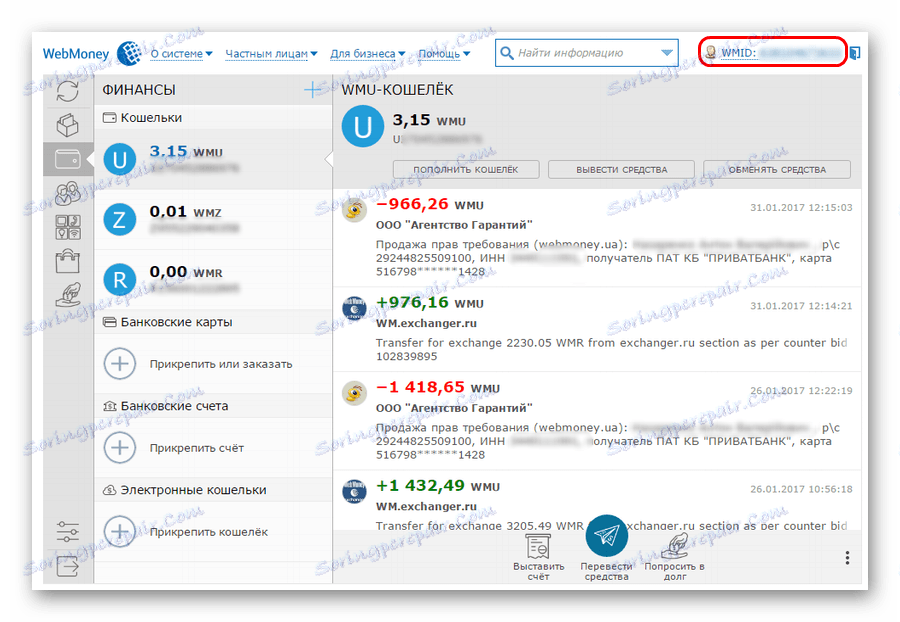
Krok 2: Zaloguj się i korzystaj z aplikacji Keeper
Zarządzanie wszystkim, co jest w WebMoney, a także wszystkie operacje wykonywane są za pomocą jednej z wersji programu WebMoney Keeper. W sumie są trzy:
- WebMoney Keeper Standard - standardowa wersja działająca w przeglądarce. Właściwie po zarejestrowaniu dostajesz się do aplikacji Keeper Standard, a powyższe zdjęcie pokazuje jego interfejs. Nie musisz go pobierać, z wyjątkiem użytkowników Mac OS (mogą to zrobić strona z metodami zarządzania ). Reszta tej wersji Keeper jest dostępna podczas odwiedzania oficjalnej strony Webmoney.
- WebMoney Keeper WinPro to program instalowany na komputerze, tak jak każdy inny. Możesz go także pobrać. strona metody zarządzania . Logowanie do tej wersji odbywa się za pomocą specjalnego pliku klucza, który jest tworzony przy pierwszym uruchomieniu i przechowywany na komputerze. Bardzo ważne jest, aby nie zgubić pliku klucza, ponieważ niezawodność może być przechowywana na nośnikach wymiennych. Ta wersja jest bardziej niezawodna i bardzo trudna do złamania, chociaż bardzo trudno jest uzyskać dostęp do nieautoryzowanego dostępu w aplikacji Keeper Standard.
- WebMoney Keeper Mobile to program na smartfony i tablety. Istnieją wersje Kiper Mobile na Androida, iOS, Windows Phone i Blackberry. Możesz także pobrać te wersje na strona z metodami zarządzania .
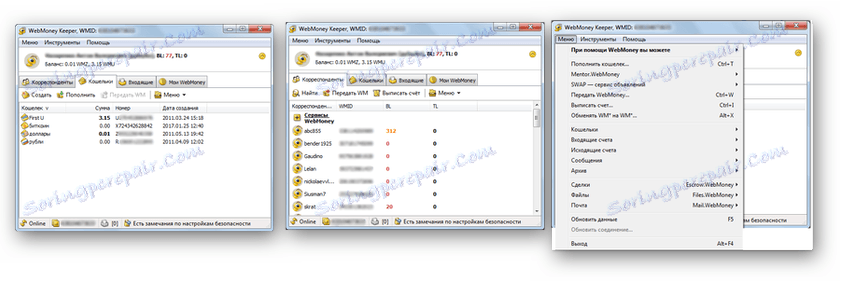
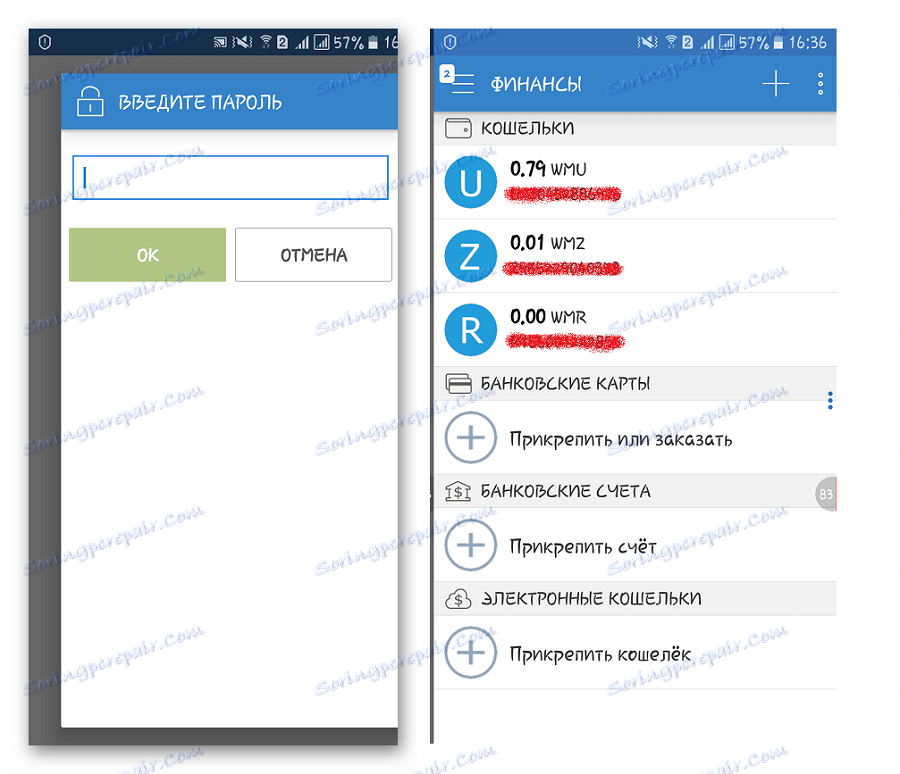
Za pomocą tych programów logujesz się do WebMoney i kontynuujesz zarządzanie swoim kontem. Więcej informacji o logowaniu do systemu można znaleźć w lekcji o autoryzacji w WebMoney.
Lekcja: 3 sposoby na wejście do portfela WebMoney
Krok 3: Uzyskanie certyfikatu
Aby uzyskać dostęp do niektórych funkcji systemu, musisz uzyskać certyfikat. Istnieje w sumie 12 rodzajów certyfikatów:
- Paszport Aliasu . Ten rodzaj certyfikatu jest wydawany automatycznie po rejestracji. Daje prawo do korzystania z pojedynczej torebki, która została utworzona po rejestracji. Można go uzupełnić, ale nie można z niego wypłacać środków. Stworzenie drugiej torebki również nie jest możliwe.
- Formalny certyfikat . W takim przypadku właściciel takiego certyfikatu ma już możliwość stworzenia nowych portfeli, uzupełnienia ich, wypłaty środków, wymiany jednej waluty na drugą. Również właściciele formalnego certyfikatu mogą skontaktować się z obsługą systemu, wystawić opinię na temat usługi WebMoney Advisor i wykonywać inne operacje. Aby uzyskać taki paszport, musisz podać swoje dane paszportowe i czekać na ich weryfikację. Weryfikacja odbywa się przy pomocy agencji rządowych, dlatego ważne jest, aby prezentować tylko prawdziwe dane.
- Pierwszy certyfikat . Ten certyfikat jest wydawany osobom, które dostarczają PhotoID, czyli zdjęcie sobie z paszportem w ręku (w paszporcie powinieneś zobaczyć jego serię i numer). Należy także wysłać zeskanowaną kopię paszportu. Również wstępny certyfikat można uzyskać od personalizatora, dla obywateli Federacji Rosyjskiej na portalu Służby Państwowej, a dla obywateli Ukrainy - w systemie BankID. W rzeczywistości certyfikat osobisty stanowi pewien krok pomiędzy oficjalnym certyfikatem a osobistym certyfikatem. Kolejny poziom, tj. Paszport osobisty, daje znacznie więcej możliwości, a pierwszy - daje możliwość zdobycia osobistego.
- Certyfikat osobisty . Aby uzyskać taki certyfikat, musisz skontaktować się z Centrum poświadczeń w ich kraju. W takim przypadku musisz zapłacić od 5 do 25 dolarów (WMZ). Ale paszport osobisty daje następujące możliwości:
- przy użyciu Merchant WebMoney Transfer, automatycznego systemu rozliczeń (gdy płacisz za zakup w sklepie internetowym za pomocą WebMoney, ten system jest używany);
- brać i dawać pożyczki dla wymiana kredytowa ;
- otrzymasz specjalną kartę bankową WebMoney i wykorzystasz ją do obliczeń;
- skorzystaj z usługi Megastock reklamować swoje sklepy;
- wydaje wstępne certyfikaty (bardziej szczegółowo na temat strona programu partnerskiego );
- tworzyć platformy transakcyjne w serwisie DigiSeller i więcej.
Ogólnie rzecz biorąc, bardzo przydatna rzecz, jeśli masz sklep internetowy lub zamierzasz go stworzyć.
- Paszport kupca . Ten certyfikat daje szansę na wysokiej jakości handel z pomocą WebMoney. Aby go otrzymać, musisz mieć certyfikat osobisty, a na swojej stronie internetowej (w sklepie internetowym) podać swój portfel do przyjmowania płatności. Również musi być zarejestrowany w katalogu Megastock. W takim przypadku certyfikat sprzedawcy zostanie wystawiony automatycznie.
- Certyfikat Capitallera . Jeśli maszyna budżetowa jest zarejestrowana w systemie Capitaller , ten certyfikat jest wydawany automatycznie. Aby uzyskać więcej informacji na temat maszyn budżetowych i tego systemu, zobacz strona usługi .
- Certyfikat Automatu Rozliczeniowego . Wydawane jest firmom (nie osobom prywatnym), które korzystają z interfejsów XML w swoich sklepach internetowych. Czytaj więcej na strona z informacjami o PayPal .
- Certyfikat programisty . Ten rodzaj certyfikatu jest przeznaczony tylko dla programistów systemu WebMoney Transfer . Jeśli tak, certyfikat zostanie wydany podczas ubiegania się o pracę.
- Certyfikat rejestratora . Ten rodzaj certyfikatu jest przeznaczony dla osób, które pracują jako rejestrator i mają prawo wydawania innych rodzajów certyfikatów. Możesz na tym zarobić, ponieważ musisz płacić za odbieranie określonych rodzajów certyfikatów. Również właściciel takiego certyfikatu może uczestniczyć w pracach arbitrażu. Aby go otrzymać, musisz spełnić wymagania i wnieść wkład w wysokości 3000 USD (WMZ).
- Certyfikat usługi . Ten rodzaj certyfikatu nie jest przeznaczony dla osób fizycznych lub prawnych, ale tylko dla usług. W WebMoney dostępne są usługi dla biznesu, wymiany, automatyzacji obliczeń i tak dalej. Przykładem usługi jest Exchanger, którego celem jest wymiana jednej waluty na drugą.
- Certyfikat gwaranta . Gwarantem jest osoba, która jest również członkiem systemu WebMoney. Zapewnia dane wejściowe i wyjściowe z systemu WebMoney. Aby uzyskać taki certyfikat, osoba musi zapewnić gwarancje takich operacji.
- Certyfikat operatora . Jest to firma (obecnie WM Transfer Ltd.), która zapewnia cały system.
Aby uzyskać więcej informacji o systemie certyfikatów, czytaj dalej Wiki WebMoney . Po rejestracji użytkownik musi uzyskać formalny certyfikat. Aby to zrobić, musisz podać swoje dane paszportowe i poczekać do końca ich weryfikacji.
Aby zobaczyć, jaki masz teraz certyfikat, przejdź do aplikacji Keeper Standard (w przeglądarce). Tam kliknij WMID lub w ustawieniach. W pobliżu nazwy zostanie wpisany rodzaj certyfikatu. 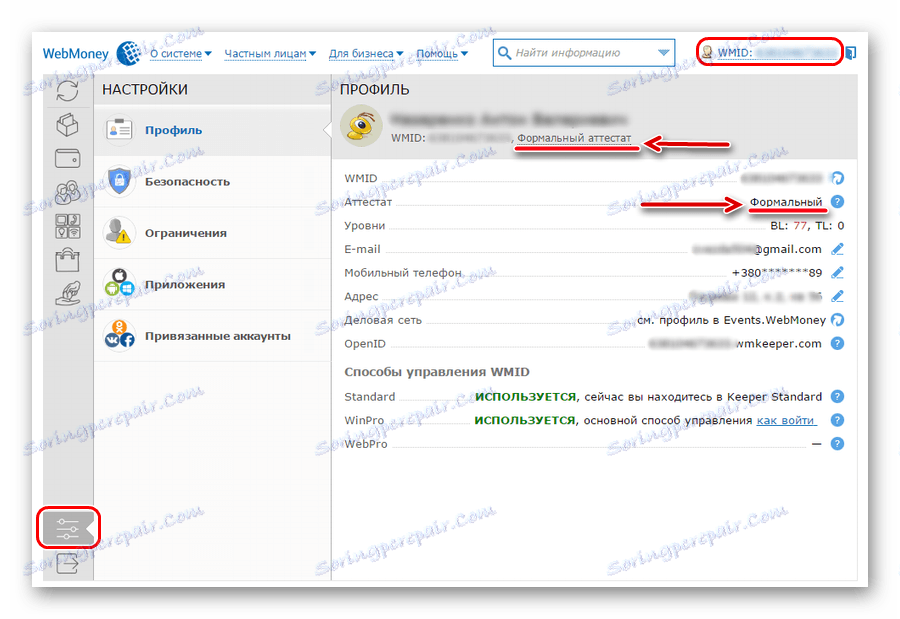
Krok 4: Zasil konto
Aby uzupełnić konto WebMoney, istnieje 12 sposobów:
- z karty bankowej;
- za pomocą terminala;
- z pomocą systemów bankowości internetowej (na przykład Sbierbank online);
- z innych elektronicznych systemów płatności (Yandex.Money, PayPal i tak dalej);
- z konta na telefonie komórkowym;
- za pośrednictwem kasjera WebMoney;
- w oddziale dowolnego banku;
- za pomocą transferu pieniędzy (przy użyciu systemów Western Union, CONTACT, Anelik i UniStream, w przyszłości lista ta może być uzupełniona innymi usługami);
- na poczcie Rosji;
- za pomocą karty doładowania Webmoney;
- poprzez specjalne usługi wymiany;
- Przenieś na przechowanie do Gwaranta (dostępne tylko dla waluty Bitcoin).
Możesz użyć wszystkich tych metod na strona sposobów na uzupełnienie konta Webmoney . Szczegółowe instrukcje na wszystkich 12 sposobach, które możesz przeczytać w lekcji na temat uzupełniania torebek WebMoney.
Lekcja: Jak uzupełnić Webmoney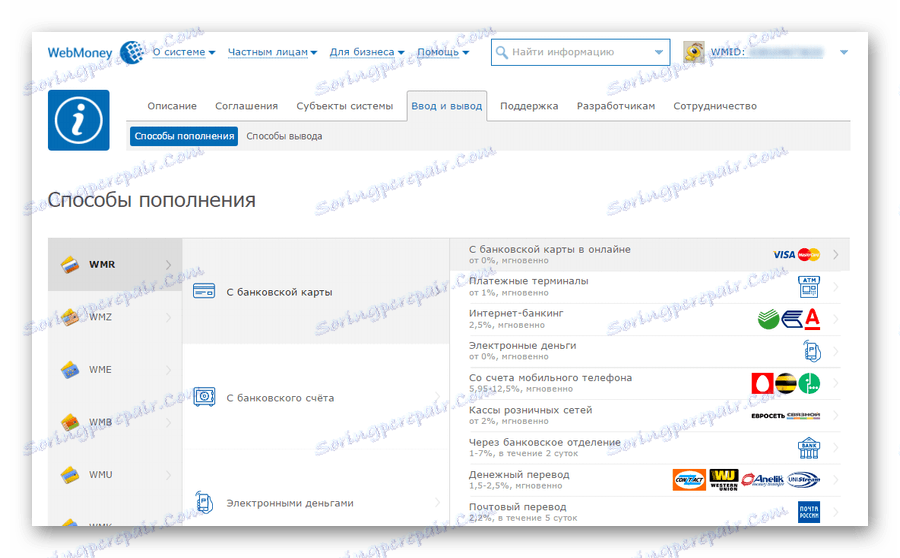
Krok 5: Wypłać środki
Lista metod wyjścia praktycznie pokrywa się z listą sposobów wprowadzania pieniędzy. Możesz wypłacić pieniądze za pomocą:
- przelew na kartę bankową za pomocą systemu WebMoney;
- przelew na kartę bankową za pomocą usługi Telepay (przelew jest szybszy, ale prowizja jest wyższa);
- wydanie wirtualnej karty (pieniądze są automatycznie do niej wycofywane);
- przelew pieniężny (stosowane są systemy Western Union, CONTACT, Anelik i UniStream);
- przelew bankowy;
- wymień Webmoney w swoim mieście;
- punkty wymiany dla innych walut elektronicznych;
- przekaz pocztowy;
- powrót z konta Gwaranta.
Możliwe jest użycie tych metod na strona z metodami wyjściowymi , a szczegółowe instrukcje dla każdego z nich można zobaczyć w odpowiedniej lekcji.
Lekcja: Jak wypłacić pieniądze z WebMoney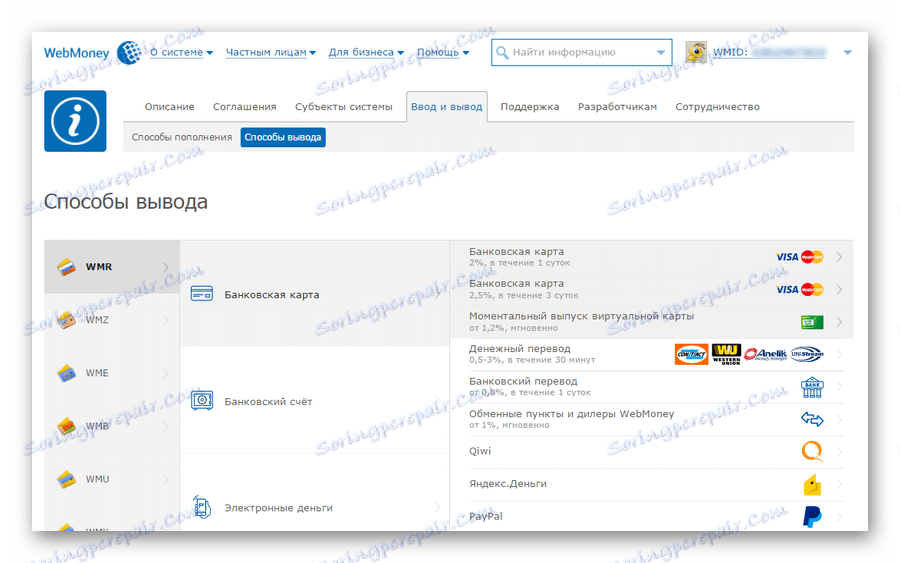
Krok 6: Uzupełnij konto innego członka systemu
Możesz wykonać tę operację we wszystkich trzech wersjach programu Webmani Keeper. Na przykład, aby wykonać to zadanie w wersji standardowej, należy wykonać następujące czynności:
- Przejdź do menu torebki (ikona torebki na panelu po lewej). Kliknij na portfel, z którego zostanie wykonany przelew.
- W dolnej części kliknij przycisk " Przelewaj środki ".
- Z menu rozwijanego wybierz pozycję " Na portfelu ".
- W następnym oknie wprowadź wszystkie wymagane dane. Kliknij OK w dolnej części otwartego okna.
- Potwierdź przelew za pomocą kodu E-num lub SMS. Aby to zrobić, kliknij przycisk " Pobierz kod ..." u dołu otwartego okna i wprowadź kod w następnym oknie. Jest to istotne dla potwierdzenia przez SMS. Jeśli używasz numeru E, powinieneś kliknąć ten sam przycisk, tylko potwierdzenie stanie się nieco inaczej.
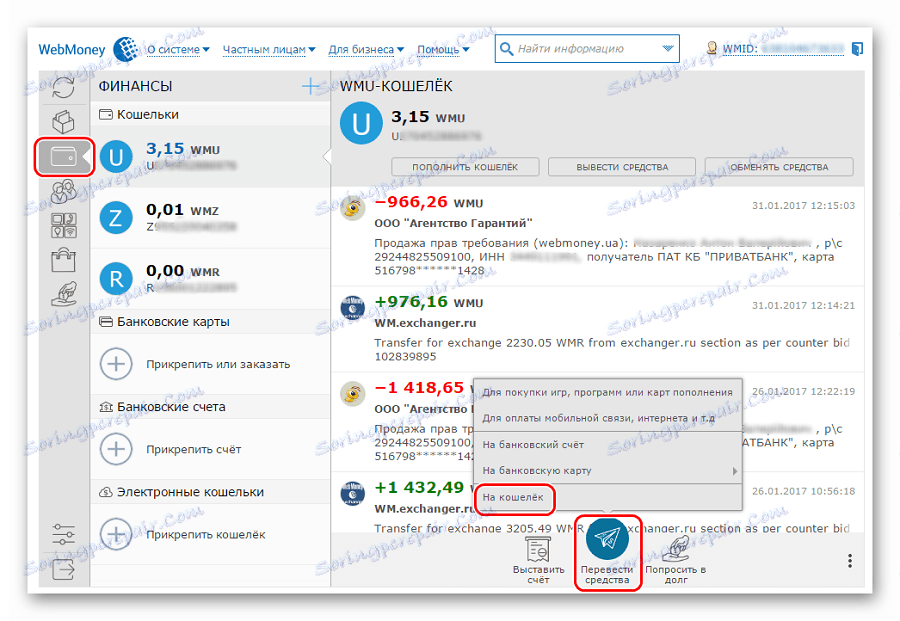
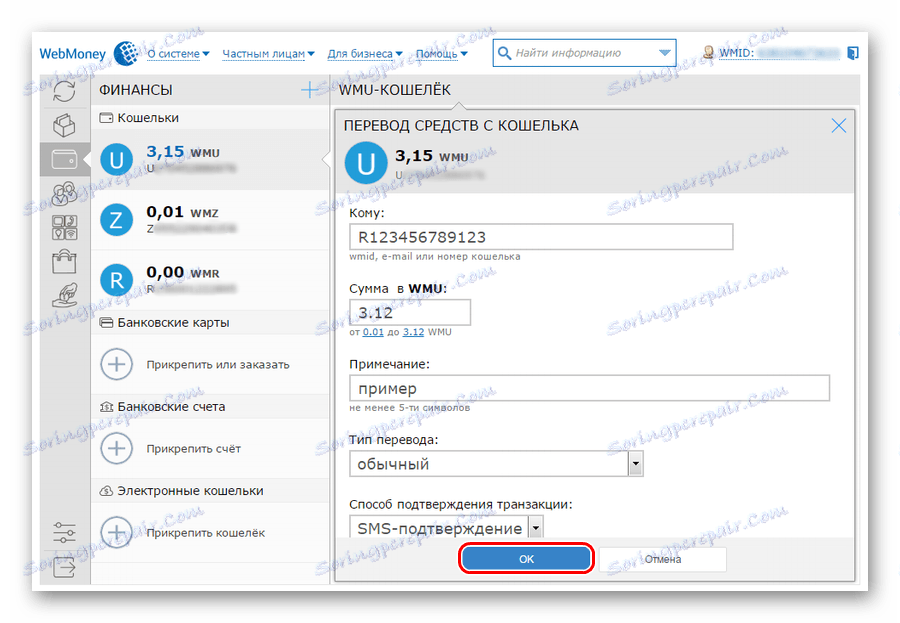
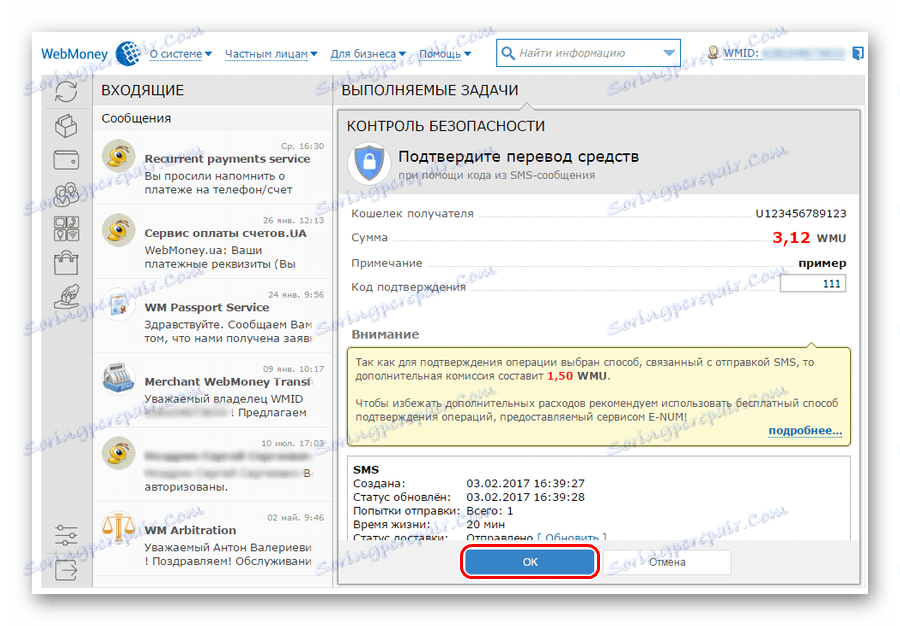
W interfejsie Kiper Mobile jest prawie taki sam i jest też przycisk " Tłumacz fundusze ". Jeśli chodzi o Keeper Pro, musi być trochę więcej manipulacji. Aby uzyskać więcej informacji na temat przesyłania pieniędzy do portfela, przeczytaj instrukcję przelewu.
Lekcja: Jak przelać pieniądze z WebMoney na WebMoney
Krok 7: Praca z kontami
System WebMoney umożliwia wystawianie rachunków i płacenie za nie. Procedura jest dokładnie taka sama jak w prawdziwym życiu, tylko w ramach WebMoney. Jedna osoba przedstawia inne konto, a druga musi zapłacić wymaganą kwotę. Aby wystawić fakturę w Standardzie WebMoney Keeper, należy wykonać następujące czynności:
- Kliknij portfel w walucie, w której pojawi się żądanie. Na przykład, jeśli chcesz otrzymywać pieniądze w rublach, kliknij portfel WMR.
- W dolnej części otwartego okna kliknij przycisk " Faktura ".
- W następnym oknie wpisz adres e-mail lub identyfikator WMID osoby, którą chcesz obciążyć. Wprowadź także kwotę i, jeśli to konieczne, notatkę. Kliknij przycisk " OK " u dołu otwartego okna.
- Następnie osoba, której przedstawiono wymagania, otrzyma powiadomienie o tym w swoim Strażniku i będzie musiała zapłacić rachunek.
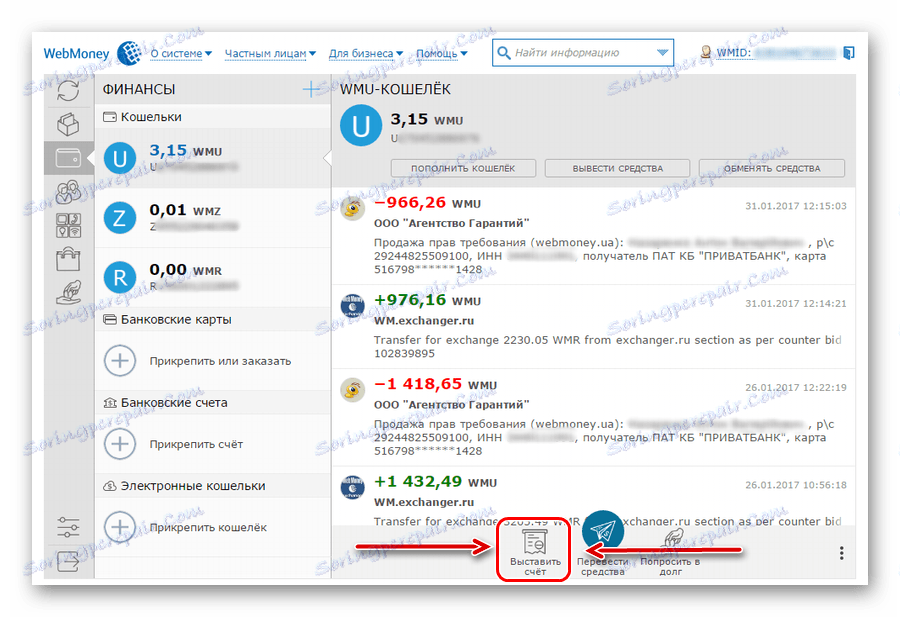
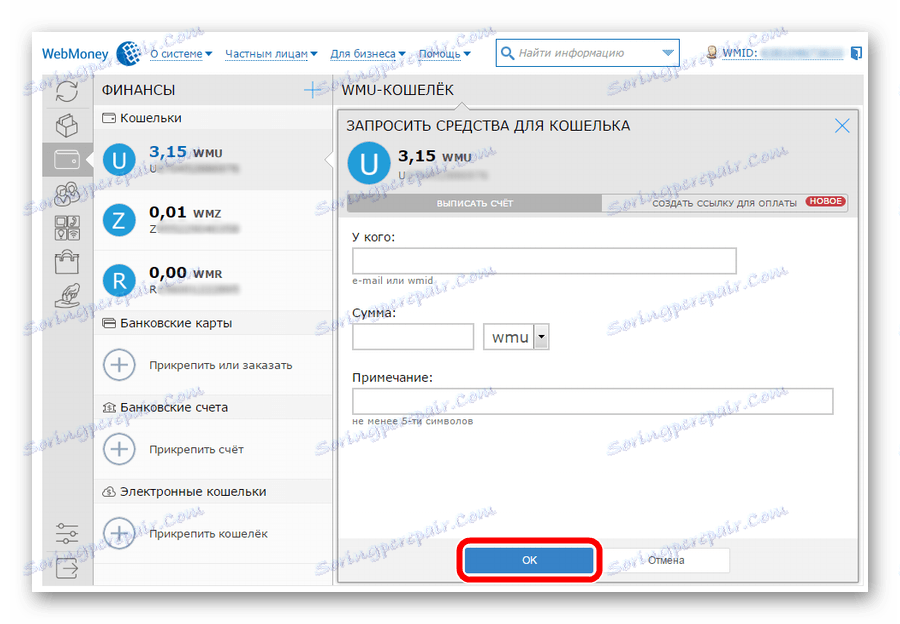
W WebMoney Keeper Mobile procedura jest dokładnie taka sama. Ale w WinPro WebMoney Keeper, aby wystawić fakturę, musisz wykonać następujące czynności:
- Kliknij przycisk " Menu " w prawym górnym rogu. Z rozwijanej listy wybierz pozycję " Konta wychodzące ". Najedź na niego kursorem i wybierz " Zapisz ..." na nowej liście.
- W następnym oknie wprowadź te same szczegóły, co w przypadku Keeper Standard - adresata, kwotę i notatkę. Kliknij " Dalej " i potwierdź oświadczenie za pomocą numeru E lub hasła SMS.
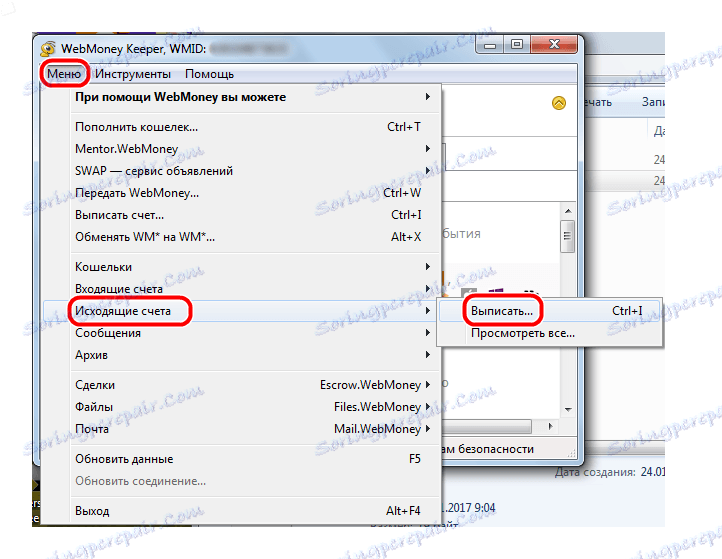
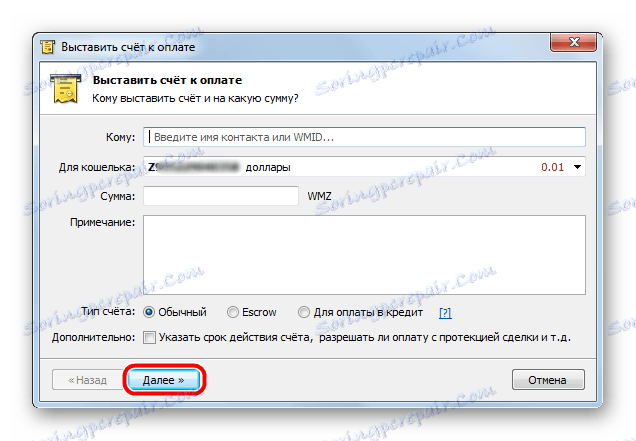
Krok 8: Wymień fundusze
WebMoney pozwala również na wymianę jednej waluty na inną. Na przykład, jeśli chcesz wymienić ruble (WMR) na hrywny (WMU), w aplikacji Keeper Standard wykonaj następujące czynności:
- Kliknij na portfel, z którego fundusze zostaną wymienione. W naszym przykładzie jest to portfel R.
- Kliknij przycisk " Wymień fundusze ".
- Wprowadź walutę, w której chcesz otrzymywać środki w polu " Kup ". W naszym przykładzie jest to hrywna, więc wchodzimy do WMU.
- Następnie możesz wypełnić jedno z pól - ile chcesz otrzymać (następnie pole " Kup ") lub ile możesz dać (pole " dam "). Drugi zostanie wypełniony automatycznie. Poniżej tych pól znajduje się minimalna i maksymalna kwota.
- Kliknij " OK " w dolnej części okna i poczekaj na wymianę. Zwykle proces ten trwa nie dłużej niż jedną minutę.
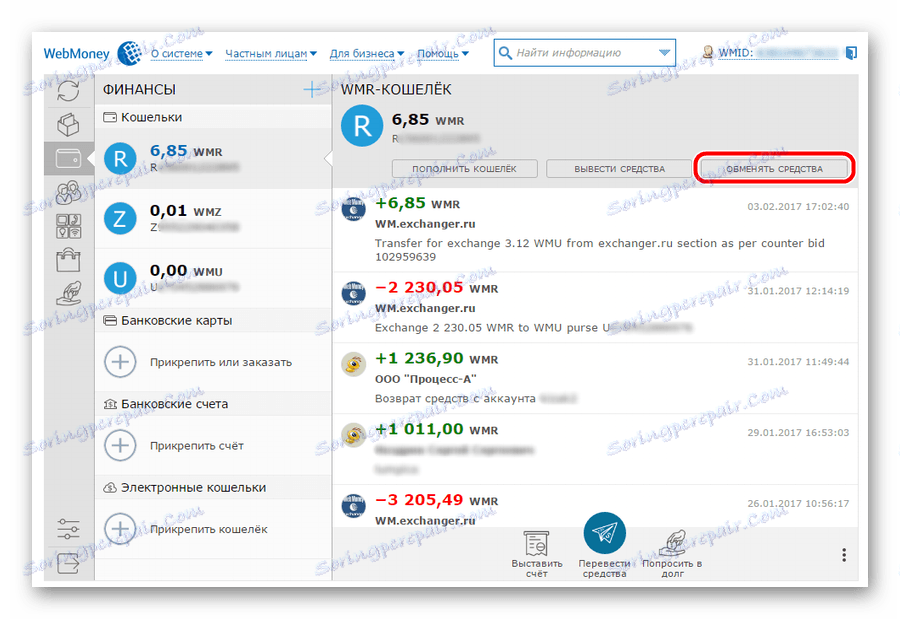
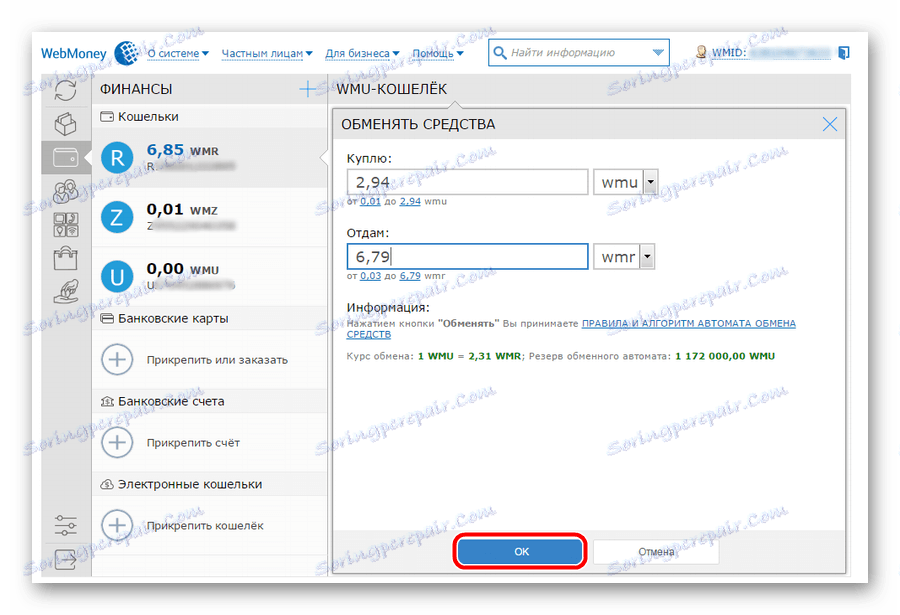
Ponownie, w Kiper Mobile wszystko dzieje się dokładnie w ten sam sposób. Ale w Keeper Pro musisz wykonać następujące czynności:
- Na torebce, z której nastąpi wymiana, kliknij prawym przyciskiem myszy. Z rozwijanej listy wybierz pozycję " Exchange WM * to WM * ".
- W kolejnym oknie, tak jak w przypadku aplikacji Keeper Standard, wypełnij wszystkie pola i kliknij " Dalej ".
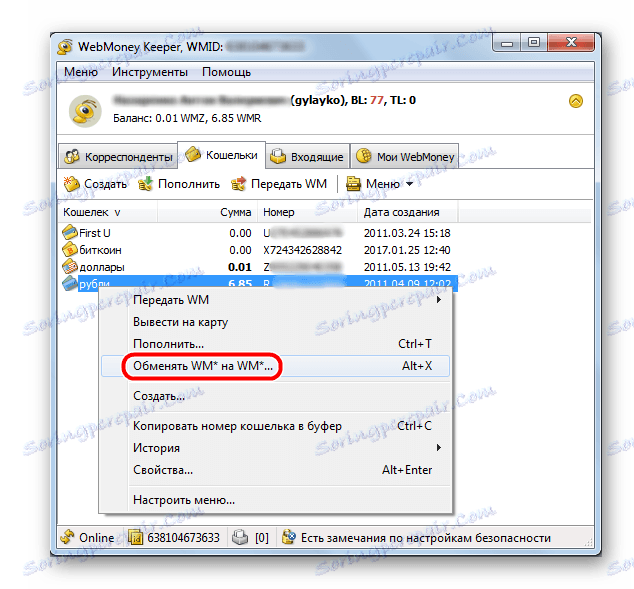
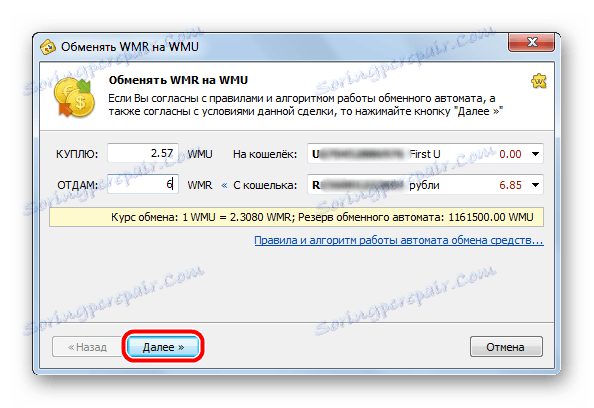
Krok 9: Płatność za towary
Większość sklepów internetowych pozwala płacić za swoje towary za pomocą usługi WebMoney. Niektórzy po prostu przesyłają swoim klientom numer paczki przez e-mail, ale najczęściej używają automatycznego systemu płatności. Nazywa się WebMoney Merchant. Powyżej rozmawialiśmy o tym, aby użyć tego systemu na swojej stronie internetowej, musisz mieć przynajmniej osobisty certyfikat.
- Aby zapłacić za produkt za pomocą Merchant, zaloguj się do aplikacji Keeper Standard iw tej samej przeglądarce przejdź do witryny, z której zamierzasz dokonać zakupu. Na tej stronie kliknij przycisk płatności za pomocą usługi WebMoney. Mogą wyglądać zupełnie inaczej.
- Następnie zostaniesz przekierowany do systemu WebMoney. Jeśli używasz potwierdzenia SMS-em, kliknij przycisk " Pobierz kod " obok tekstu " SMS ". A jeśli E-num, to kliknij przycisk o dokładnie takiej samej nazwie w pobliżu napisu " E-num ".
- Następnie pojawi się kod, który wpisujesz w wyświetlonym polu. Przycisk " Potwierdzenie płatności " będzie dostępny. Kliknij na niego, a płatność zostanie dokonana.

Krok 10: Korzystanie z usługi pomocy technicznej
Jeśli masz problemy z korzystaniem z systemu, najlepiej poprosić o pomoc. Wiele informacji można znaleźć na Wiki WebMoney . To jest taka Wikipedia, tylko z informacjami wyłącznie o WebMoney. Aby coś tam znaleźć, użyj wyszukiwania. W tym celu w prawym górnym rogu znajduje się specjalna linia. Wprowadź swoją prośbę i kliknij ikonę lupy. 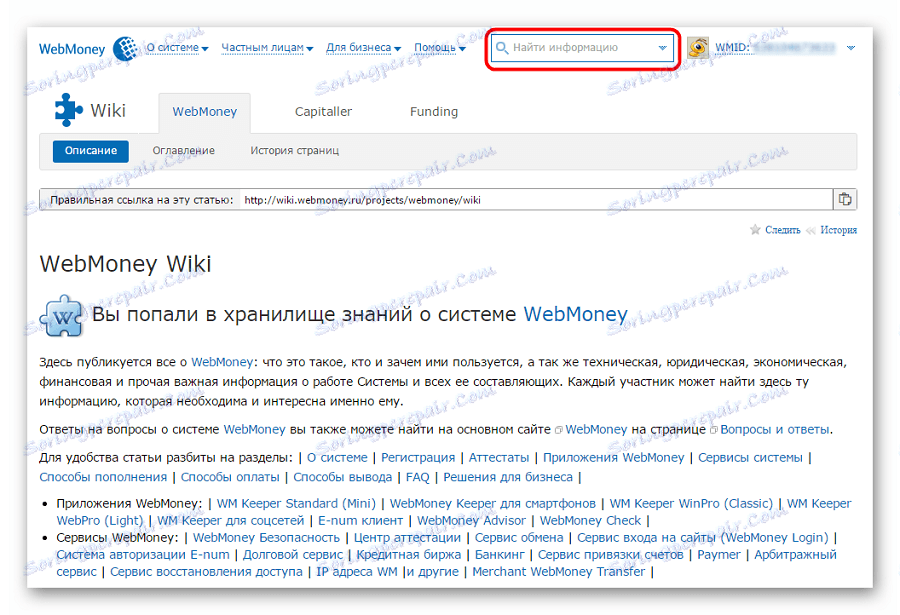
Ponadto możesz wysłać odwołanie bezpośrednio do zespołu wsparcia. Aby to zrobić, przejdź do tworzenie strony odwołania i wypełnij następujące pola:
- получатель – здесь указывается служба, которая получит Ваше обращение (хотя название на английском, интуитивно можно понять, какая служба за что отвечает);
- тема – заполнять обязательно;
- сам текст сообщения;
- файл.
Что касается получателя, то если Вы не знаете, куда отправлять свое письмо, оставьте все как есть. Также большинство пользователей советуют присоединять файл к своему обращению. Это может быть скриншот, переписка с пользователем в формате txt или что-то другое. Когда все поля заполнены, просто нажмите на кнопку « Отправить ». 
Свои вопросы Вы также можете оставлять в комментариях к данной записи.
Шаг 11: Удаление аккаунта
Если Вам больше не нужна учетная запись в системе WebMoney, лучше всего ее удалить. Стоит сказать, что Ваши данные все равно будут храниться в системе, просто Вы откажетесь от обслуживания. Это означает, что Вы не сможете войти в Keeper (любую из его версий) и выполнить любые другие операции в рамках системы. Если Вы были замешаны в каком-либо мошенничестве, сотрудники Вебмани вместе с правоохранительными органами все равно найдут Вас.
Чтобы удалить аккаунт в Вебмани, существует два способа:
- Подача заявления на прекращение обслуживания в онлайн режиме. Aby to zrobić, przejdź do страницу такого заявления и следуйте инструкциям системы.
- Подача такого же заявления, но в Центре аттестации . Здесь подразумевается, что Вы найдете ближайший такой центр, отправитесь туда и собственноручно напишите заявление.
Независимо от выбранного способа удаление учетной записи занимает 7 дней, в течение которых заявление можно аннулировать. Более подробно о данной процедуре читайте в уроке по удалению аккаунта в Вебмани.
Lekcja: Как удалить кошелек WebMoney
Теперь Вы знаете все основные процедуры в рамках системы электронных расчетов Вебмани. Если у Вас есть какие-либо вопросы, задавайте их в службу поддержки или оставляйте в комментариях под этой записью.